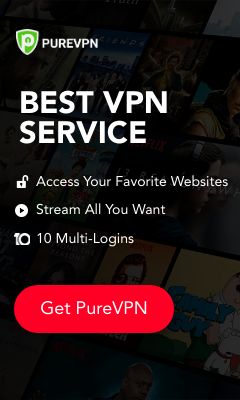Scraper: Alles über die Informationsanbieter in Kodi
Was überhaupt ein Scraper in Kodi ist und was wir beachten müssen, das versuche ich hier zu erläutern!
Ein Scraper ist nichts anders als ein Stück Software bzw. Programmcode der Informationen zu etwas bestimmten abruft. In unserem Fall, können dies Filme, einzelne Episoden einer Serie oder Musik sein. Zusätzlich gibt es noch extra Scraper für Musik Alben und Interpreten-Informationen.
Damit ein Stück Software auch bestmöglich mit euren vorhandenen Dateien arbeiten kann, solltet ihr bestimmte Konventionen einhalten. Die Ordnerstruktur und Dateibenennung kann entscheidend dafür sein ob ihr Spaß oder Frust an eurer Kodi Installation habt. Schaut euch hierzu am besten meinen Beitrag zu diesem Thema an:
Kodi Grundeinstellungen – Ordnerstruktur und Dateibenennung.
Ich empfehle allerdings gerade bei Musik selbst Hand anzulegen. Nutzt Fremdsoftware um eure Musik zu Kennzeichnen und bindet diese dann in Kodi ein. Aber dazu mehr in einem anderen Beitrag. Wir haben also zwei Bereiche in Kodi in denen wir zu beginn Informationen sammeln möchten. Hier einmal eine Auflistung der Bereiche sowie der beliebtesten Scraper dazu.
Moviescraper in Kodi
- The Movie Database
- IMDB Scraper
- Universal Movie Scraper
- Anime News Network
Serien Scraper
- The TVDB
- The Movie Database
- Anime News Network
Scraper – AddOn installieren
Die Scraper sind nur teilweise vorinstalliert. Also solltet ihr einfach mal alle installieren und konfigurieren. Macht ihr dies direkt zu beginn nach der Installation von Kodi, erspart ihr euch unter umständen viel ärger im nachhinein.
Zum installieren der Scraper, geht ihr in das folgende Menü
Addons -> Herunterladen -> Informationsanbieter

Nun solltet ihr euch in einer Auflistung befinden. Album -, Film -, Interpreten -, Musikvideo – und TV-Informationen. Geht zuerst in den Punkt Film-Informationen und installiert nach einander folgende Scraper:
- The Movie Database
- Universal Movie Scraper
- Anime News Network
Anschließend begeben wir uns wieder zurück in die Informationsanbieter-Übersicht und wählen TV-Informationen. Hier installiert ihr am besten folgende Addons.
- The TVDB
- The Movie Database
- Anime News Network
Damit sind wir mit dem reinen installieren fertig. Nun müssen die Scraper natürlich noch konfiguriert werden.
Informationsanbieter Addons konfigurieren
Die Addons sind installiert. Nun geht es an die Konfiguration. Die Einrichtung für die Film-Informationsanbieter bzw. Movie-Scraper findest du in meinem Beitrag „Movie Scraper Konfiguration„.